Vista当前目录开启管理员权限命令行
Windows Vista中,除非您完全禁用了UAC,不然总会遇到经常需要启用具有管理员权限的命令行窗口的情况,以进行系统级设置,具体方法我们以前已多次介绍过,如以管理员身份打开命令行窗口与快速以管理员身份打开命令行窗口等,不过,可能存在不便的一点在于,这种方式打开的命令行窗口默认位于“/Windows/System32/”目录下,如果要操作的对象存储在比较“深”的目录下,需要多次输入“cd”命令或相当长的目录字符串以转到目标目录,比较繁琐。 其实,我们可以简化这一步骤,即将类似的开启具有管理员权限命令行窗口的操作转入文件夹的右键菜单中,这样,当在资源管理器中浏览至相应目录需要进行操作时,只需选中该目录点击鼠标右键选择相应的操作,便可在当前目录下开启具有全部管理员权限以管理员凭据运行的命令行窗口,从而提高操作效率。
在当前目录开启具有管理员权限的命令行窗口
要实现这一点,需进行简单的注册表操作,您可将下文的内容拷贝至文本编辑器,另存为“somename.reg”,然后双击将其导入注册表即可。
Windows Registry Editor Version 5.00
[HKEY_CLASSES_ROOT/Directory/shell/runas]
@=”以管理员权限打开命令行窗口”
[HKEY_CLASSES_ROOT/Directory/shell/runas/command]
@=”cmd.exe /s /k pushd /”%V/”"
或者,直接下载我们提供的注册表修改文件。
设置完成后,您只需在资源管理器中找到相应的目录,然后在其上单击鼠标右键,选择“以管理员权限打开命令行窗口”操作,即可直接在当前目录下打开具有管理员凭据的命令行窗口。
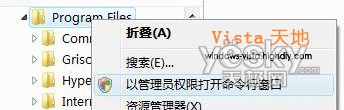
本贴来自ZDNetChina中文社区 http://bbs.zdnet.com.cn ,本贴地址:http://bbs.zdnet.com.cn/viewthread.php?tid=131761






















 289
289

 被折叠的 条评论
为什么被折叠?
被折叠的 条评论
为什么被折叠?








